Wie kann man eine Schaltfläche beim Drucken eines Arbeitsblatts in Excel ausblenden?
Wenn Sie ein Arbeitsblatt drucken, das eine Befehlsschaltfläche enthält, wird die Schaltfläche ebenfalls gedruckt, wie im folgenden Screenshot zu sehen. Manchmal möchten Sie jedoch das Arbeitsblatt ohne die Schaltfläche drucken. Wie können Sie diese Aufgabe in Excel lösen?
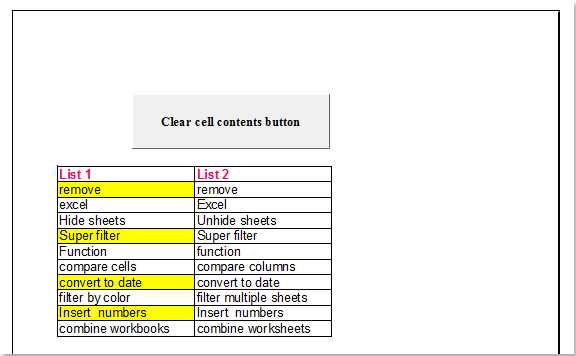
 Befehlsschaltfläche beim Drucken des Arbeitsblatts durch Formatieren der Schaltflächeneigenschaft ausblenden
Befehlsschaltfläche beim Drucken des Arbeitsblatts durch Formatieren der Schaltflächeneigenschaft ausblenden
Durch Ändern der Schaltflächeneigenschaften können Sie diese beim Drucken des Arbeitsblatts ausblenden. Bitte folgen Sie diesen Schritten:
1. Aktivieren Sie das Arbeitsblatt mit der Schaltfläche, die Sie drucken möchten, und klicken Sie dann auf Entwickler > Design Modus, siehe Screenshot:
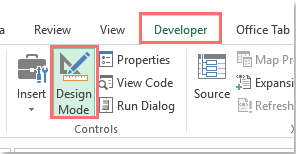
2. Klicken Sie dann mit der rechten Maustaste auf die Schaltfläche und wählen Sie Format Steuerelement aus dem Kontextmenü, siehe Screenshot:
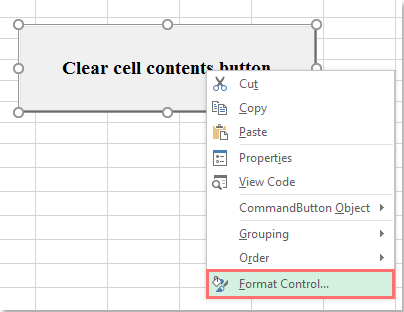
3. Deaktivieren Sie im Dialogfeld Format Steuerelement das Kontrollkästchen Objekt drucken unter dem Register Eigenschaften, siehe Screenshot:
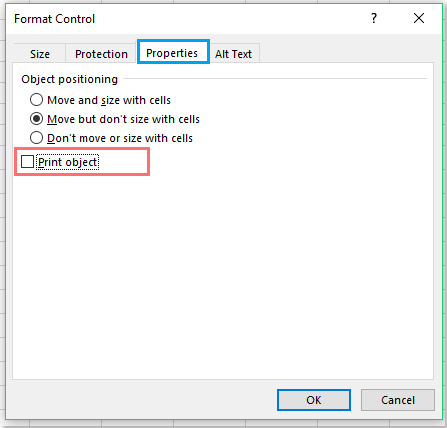
4. Nachdem Sie die Einstellung abgeschlossen haben, klicken Sie auf OK, um das Dialogfeld zu schließen. Nun wird beim Drucken des Arbeitsblatts die Schaltfläche nicht gedruckt.
Die besten Produktivitätstools für das Büro
Stärken Sie Ihre Excel-Fähigkeiten mit Kutools für Excel und genießen Sie Effizienz wie nie zuvor. Kutools für Excel bietet mehr als300 erweiterte Funktionen, um die Produktivität zu steigern und Zeit zu sparen. Klicken Sie hier, um die Funktion zu erhalten, die Sie am meisten benötigen...
Office Tab bringt die Tab-Oberfläche in Office und macht Ihre Arbeit wesentlich einfacher
- Aktivieren Sie die Tabulator-Bearbeitung und das Lesen in Word, Excel, PowerPoint, Publisher, Access, Visio und Project.
- Öffnen und erstellen Sie mehrere Dokumente in neuen Tabs innerhalb desselben Fensters, statt in neuen Einzelfenstern.
- Steigert Ihre Produktivität um50 % und reduziert hunderte Mausklicks täglich!
Alle Kutools-Add-Ins. Ein Installationspaket
Das Kutools for Office-Paket bündelt Add-Ins für Excel, Word, Outlook & PowerPoint sowie Office Tab Pro und ist ideal für Teams, die mit mehreren Office-Anwendungen arbeiten.
- All-in-One-Paket — Add-Ins für Excel, Word, Outlook & PowerPoint + Office Tab Pro
- Ein Installationspaket, eine Lizenz — in wenigen Minuten einsatzbereit (MSI-kompatibel)
- Besser gemeinsam — optimierte Produktivität in allen Office-Anwendungen
- 30 Tage kostenlos testen — keine Registrierung, keine Kreditkarte erforderlich
- Bestes Preis-Leistungs-Verhältnis — günstiger als Einzelkauf der Add-Ins